Ao lidar com fundos uniformes, pode ser útil fazer a seleção de cores através de uma seleção de alcance de cor. Da mesma forma, uma eficaz técnica é a ocultação de alcance de cor, que pode até mesmo obter bons resultados em fundos irregulares.
Em três exemplos, mostro as possibilidades e limitações das seleções de alcance de cor e ocultações de alcance de cor. Os exemplos envolvem cachos, cabelos ondulantes no ar, cabelo liso e pelos de cachorro. Fonte da imagem: Giorgio Gruizza, pitrs, Sorin Popa @ Fotolia.com
Recorte de cabelos através de seleções de alcance de cor
Fundos uniformes facilitam o recorte de cabelos. Normalmente, tenta-se usar o canal com maior contraste como base para a seleção de cabelo. No entanto, se o fundo apresentar apenas algumas cores semelhantes, um leve degradê ou mesmo apenas uma cor, uma seleção de alcance de cor pode trazer resultados decentes de forma mais rápida.
Exemplo 1 - o motivo ideal: cabelos ondulando no ar
Neste exemplo, o fundo é vermelho. Uma prévia dos canais mostra que a seleção pode ser feita rapidamente aqui, pois o fundo no canal é quase preto. Então, eu só precisaria duplicar o canal, aumentar o contraste com um corretor de tonalidade e clarear os cabelos com o aclarador. Assim, eu teria minha seleção de cabelos. Adiciono uma textura de fundo ao documento através de Arquivo>Colocar e duplico minha camada de fundo.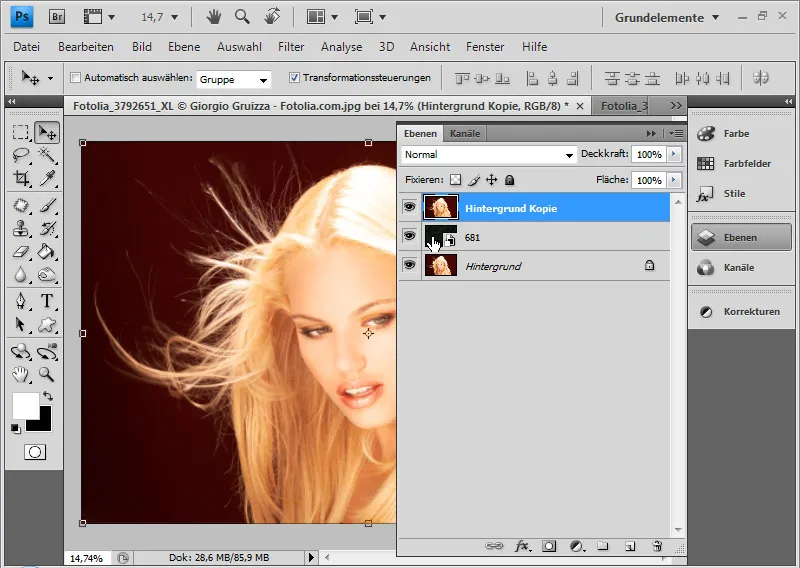
Em vez de criar uma seleção através dos canais, escolho a opção Alcance de cor no menu para a camada de fundo duplicada. Uma janela de diálogo se abre. A tolerância determina o comportamento nas bordas do alcance de cor. Quanto maior a tolerância definida, mais cores são consideradas na seleção. Como se deseja alcançar uma distinção muito nítida entre cor e cabelos, opta-se por uma tolerância baixa, em torno de 20. Mantendo pressionada a tecla Shift, seleciono as áreas de cor no fundo vermelho. Com a tecla Shift, a cada novo clique, a área de cor selecionada é adicionada à existente seleção de alcance de cor.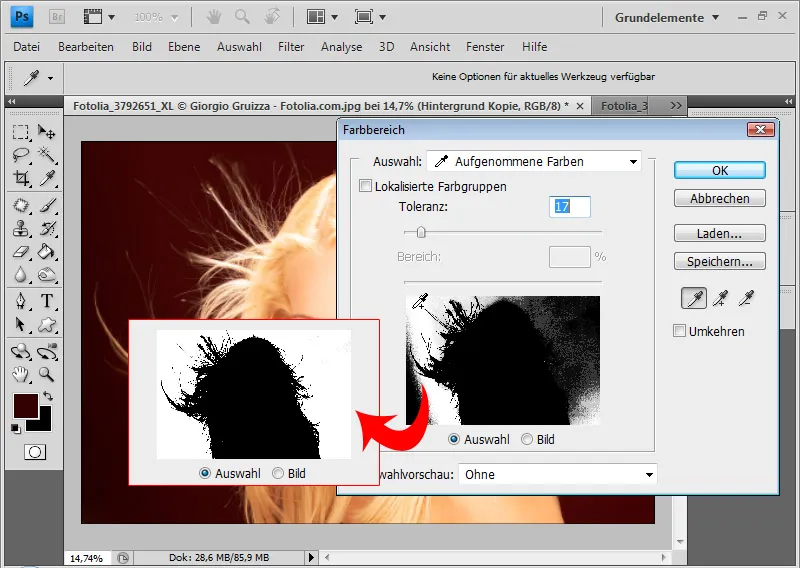
Quando o fundo vermelho estiver completamente branco, posso confirmar com OK. Em seguida, inverto a seleção do fundo com Ctrl+Shift+I. Os cabelos agora estão selecionados.
Posso melhorar as bordas. Para isso, ativo a ferramenta de seleção e escolho na barra de menu Melhorar borda.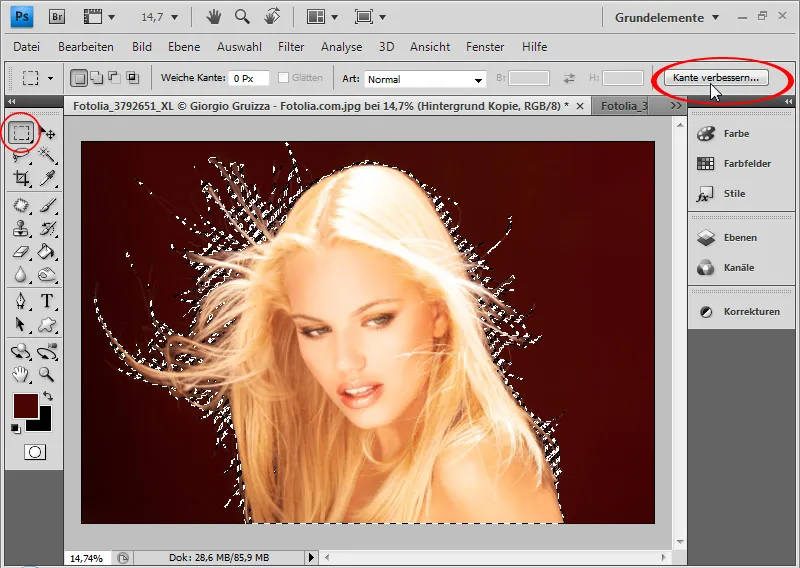
Aqui eu defino um fundo preto e já vejo como o resultado será. Agora posso intensificar um pouco mais o contraste nas bordas e arredondar os fios mais finos.
Em seguida, seleciono no painel de camadas o ícone para adicionar uma máscara de camada. Agora minha seleção é transferida para a máscara. Os cabelos estão recortados.
Removo a borda vermelha com uma camada de ajuste Tom/Saturação como máscara de corte. A máscara de corte - com Alt e clique com o botão esquerdo do mouse entre a camada de ajuste e a camada de cabelo ou Ctrl+Shift+G - garante que a camada de ajuste afete apenas a camada imediatamente abaixo dela. Escolho um tom que corresponda aproximadamente aos cabelos loiros claros.
Em seguida, mascara a região na máscara de camada da camada de ajuste para que a camada de ajuste atue apenas nas áreas com a borda vermelha. Com a cor preta, posso ocultar todas as áreas que não devem ser afetadas pela camada de ajuste; na área branca, a camada de ajuste atua e corrige a borda vermelha.
A minha seleção através de seleção de alcance de cor está pronta. O recorte ficou muito bom. Um recorte através dos canais não teria obtido um resultado melhor.
Exemplo 2 - o motivo um pouco mais difícil: cachos
Olhar para os canais deste exemplo não aquece tanto o coração quanto a primeira imagem do exemplo.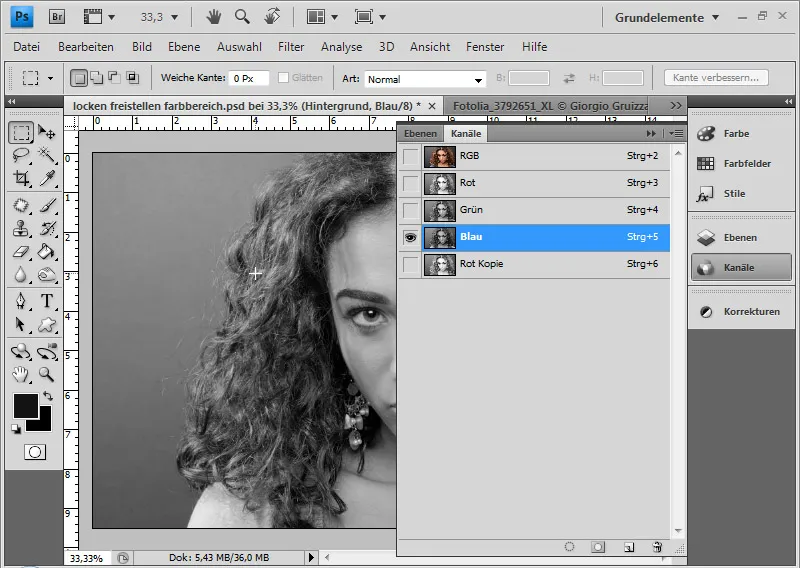
Até mesmo com um aumento de contraste, só consigo resultados decentes com um esforço considerável de tempo. Portanto, um recorte de cabelo através de uma seleção de alcance de cor será realizado.
Primeiro, duplico a camada com Ctrl+J, pois a área do fundo à direita é um pouco mais escura do que a da esquerda e farei duas seleções de alcance de cor. Em seguida, primeiro faço a seleção de alcance de cor com a baixa tolerância na área cinza do fundo do lado esquerdo.
Confirmo com OK e retorno à seleção com Ctrl+Shift+I. Com Melhorar Borda, verifico possíveis otimizações na seleção.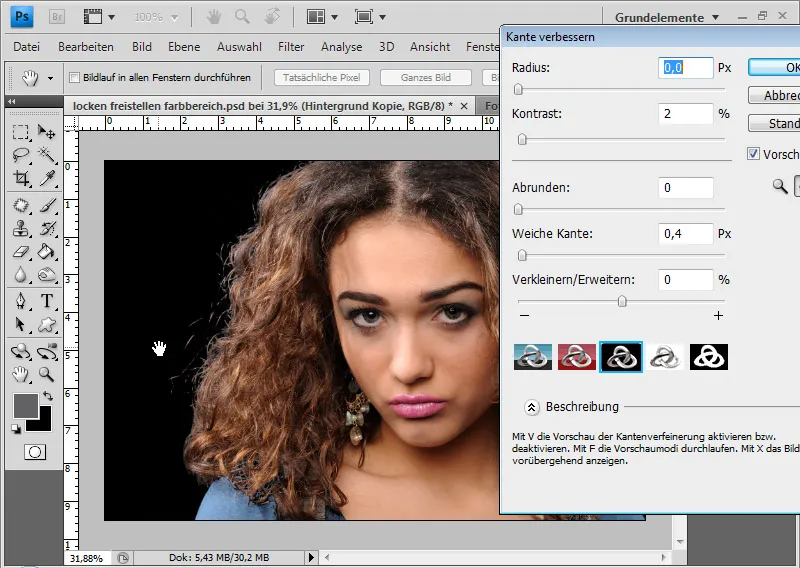
Adiciono uma máscara de camada à camada que contém a seleção.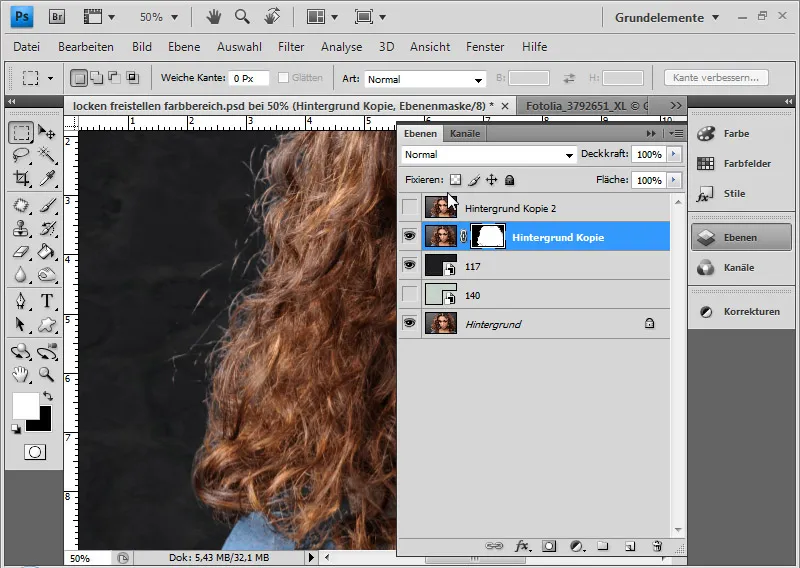
Repito esses passos com a segunda camada para a área direita do cabelo.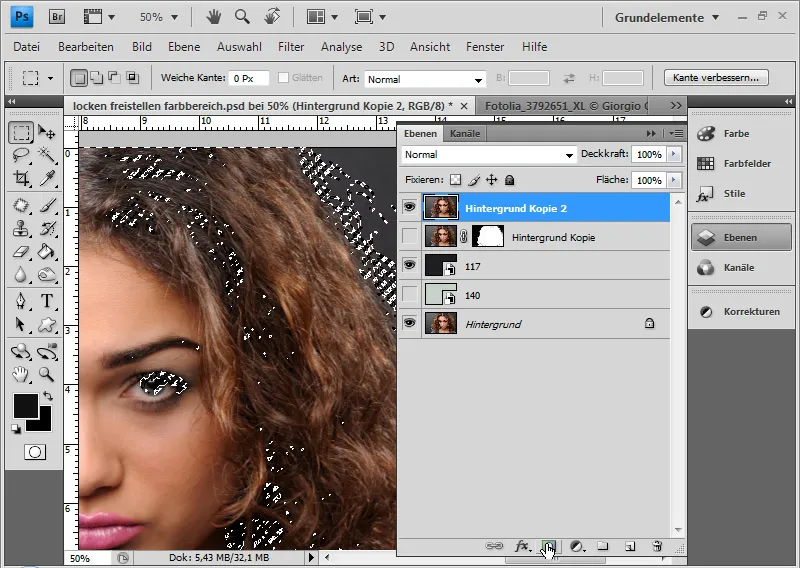
No meio até a borda do documento, faço uma seleção e preencho completamente de preto a máscara de camada superior dentro da seleção. Em seguida, inverto a seleção com Ctrl+Shift+I e preencho completamente de preto a máscara de camada da camada inferior. Assim, obtenho uma boa separação entre as duas camadas.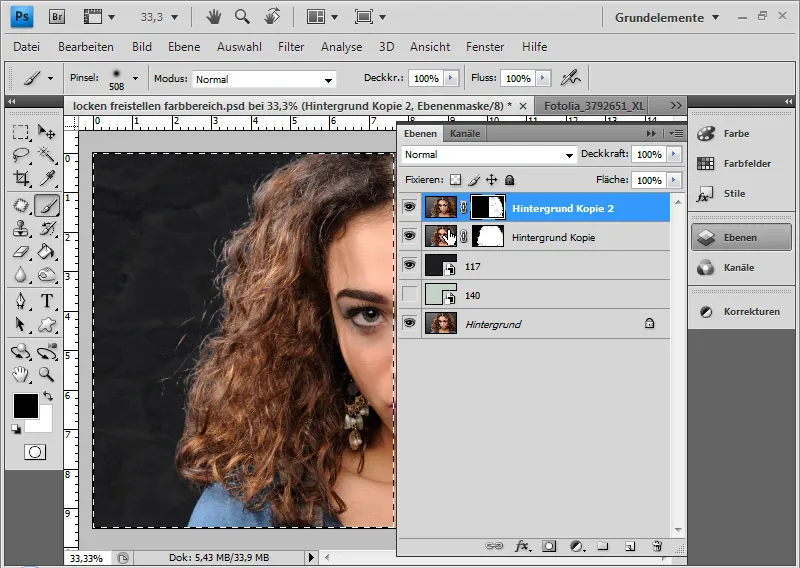
Agora, limpo as máscaras de camada, pois alguns resíduos do fundo podem estar presentes no preto. Também verifico irregularidades no branco da máscara de camada. Com um pincel em preto ou branco no modo Normal e nas áreas cabeludas no modo Sobreposição ou com a ferramenta Dodge para clarear e o Burn para escurecer, corrijo essas áreas.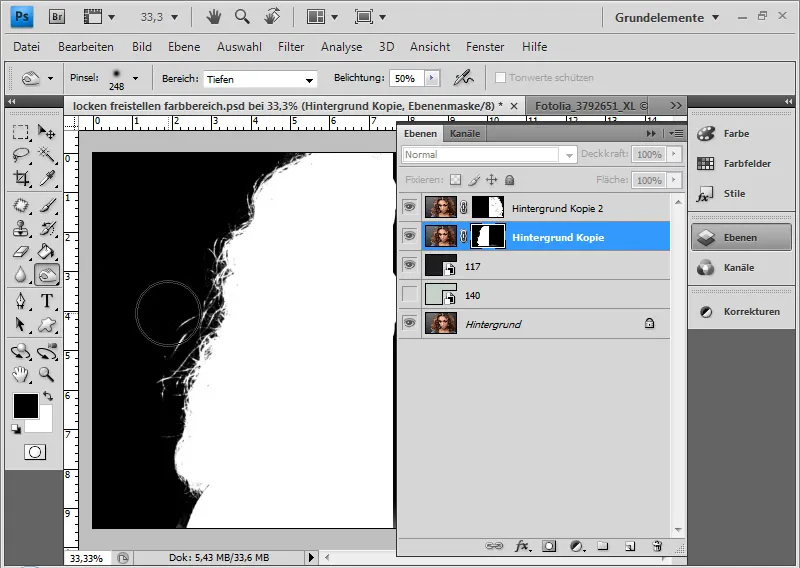
O lado esquerdo dos cabelos ainda apresenta algumas áreas indesejadas. Corrijo selecionando uma área do lado direito com a Ferramenta Laço, copiando e colando no lado esquerdo. Se necessário, as bordas da cópia devem ser suavizadas com uma máscara de camada para uma transição limpa.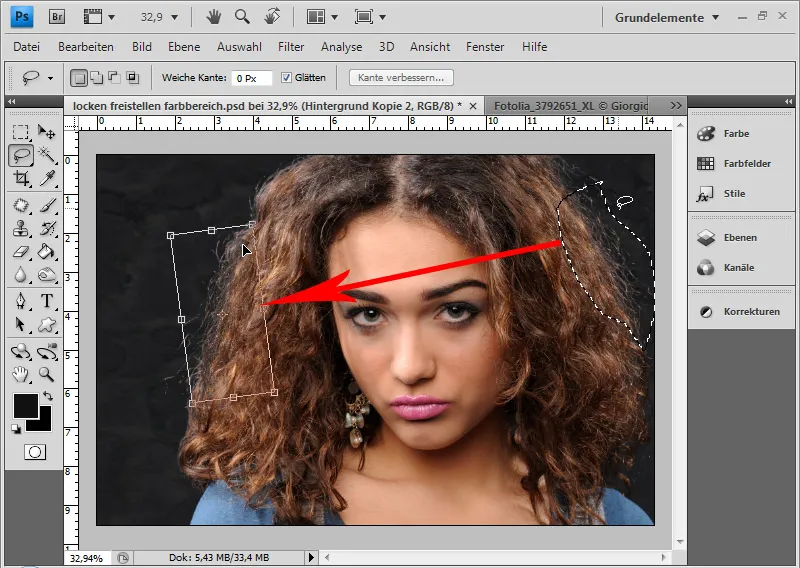
Minha imagem está pronta: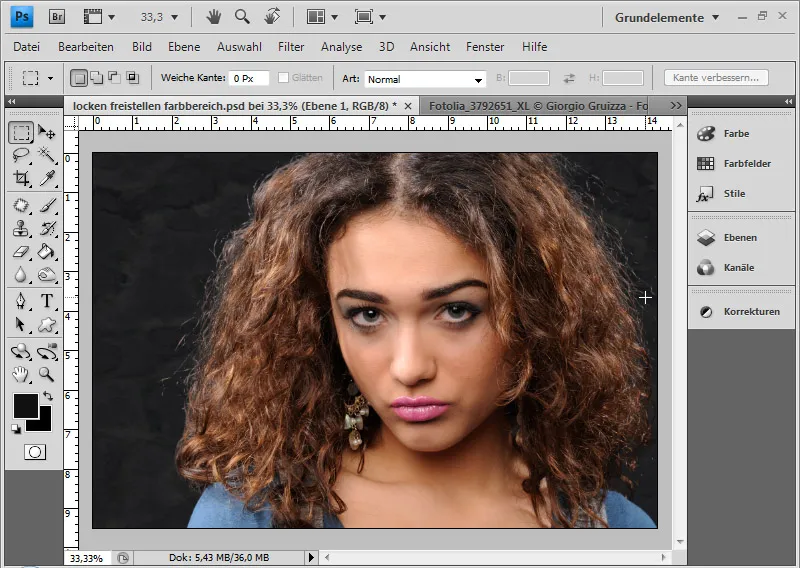
Limitações dessa técnica:
Neste caso, com uma textura de fundo escura, o resultado é bastante satisfatório e os erros são facilmente ignorados. Com uma textura de fundo clara, as irregularidades na seleção são muito mais evidentes.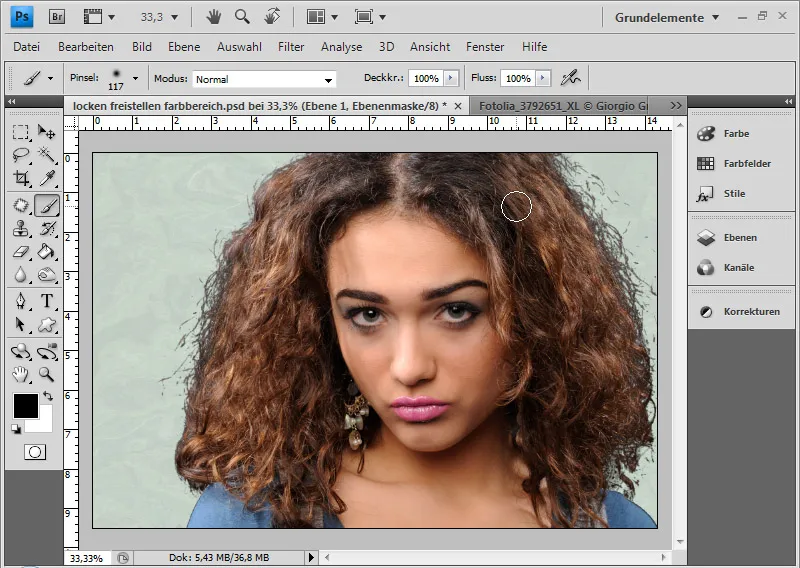
O resultado só pode ser melhorado com muito esforço, com mais cópias das áreas dos cabelos corretas - idealmente usando a Ferramenta Laço na direção curva dos cachos.
Conclusão: Essa técnica é muito útil em motivos simples com estruturas unificadas de cabelo e fundo. Em motivos moderadamente difíceis, o processo de pós-edição é essencial. Se o novo fundo deve permanecer escuro em cabelos escuros, esta técnica é recomendada. Com a ferramenta Extrair, pode-se esperar um resultado não muito melhor. E uma Seleção de Canal seria extremamente demorada no segundo exemplo. Em fundos claros e cabelos escuros e sem estrutura, essa técnica é apenas parcialmente recomendada, pois todos os erros de edição tornam-se imediatamente visíveis.
Recorte de cabelos através da exclusão de faixas de cor
Outra técnica que aborda as faixas de cor e valores tonais é a técnica de exclusão de faixas de cor.
O ideal é posicionar o novo fundo sob a camada dos cabelos no início.
A técnica é pouco conhecida e pouco descrita em livros/revistas, embora com determinadas imagens seja possível obter excelentes e, principalmente, resultados rápidos.
Quando as exclusões de faixas de cor podem ser utilizadas?
É importante que o fundo não apresente grandes variações de brilho, ou seja, das sombras aos tons médios até às luzes. No entanto, com alguns truques, é possível fazer exclusões em fundos irregulares com diferentes brilhos em parte. O ponto chave é a área de transição entre o cabelo e o fundo. Isso determina se a técnica funcionará ou não. Se essa área puder ser separada adequadamente, bons resultados são possíveis. A técnica funciona de forma ideal quando os cabelos são claros e o fundo está nos tons médios a sombras, ou os cabelos escuros e o fundo variando de tons médios a claros.
Exemplo 1 - o motivo ideal: os cabelos lisos e flutuantes no ar
Clico duas vezes na miniatura da camada duplicada do fundo ou acesso as Opções de Preenchimento clicando com o botão direito do mouse na camada.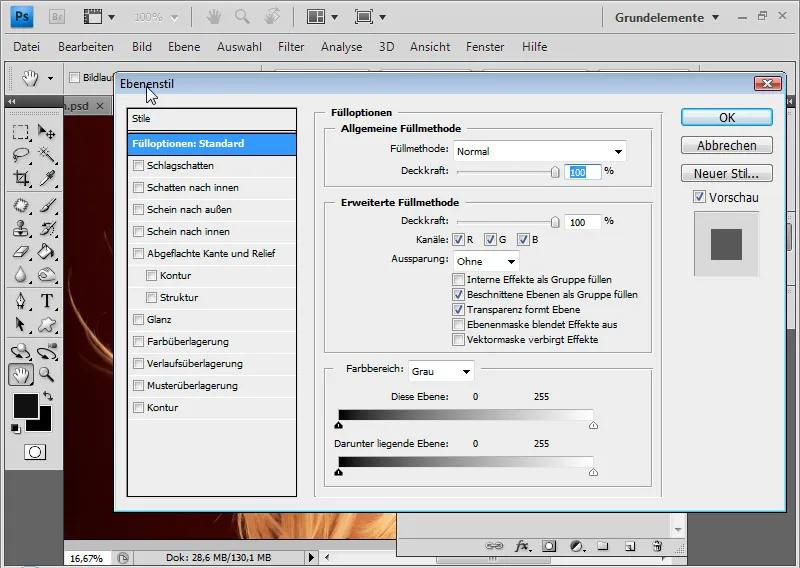
Nas Opções de Preenchimento da camada de cor, ajusto a faixa de cor da camada. Seleciono a faixa "Vermelho". Com os dois controles deslizantes de faixa de cor, posso controlar os valores tonais. Dessa forma, ajusto para que as luzes da camada sejam mantidas, enquanto as sombras até os tons médios são excluídos. Desloquei o controle deslizante da esquerda para o meio, de modo que o resultado já me agrada.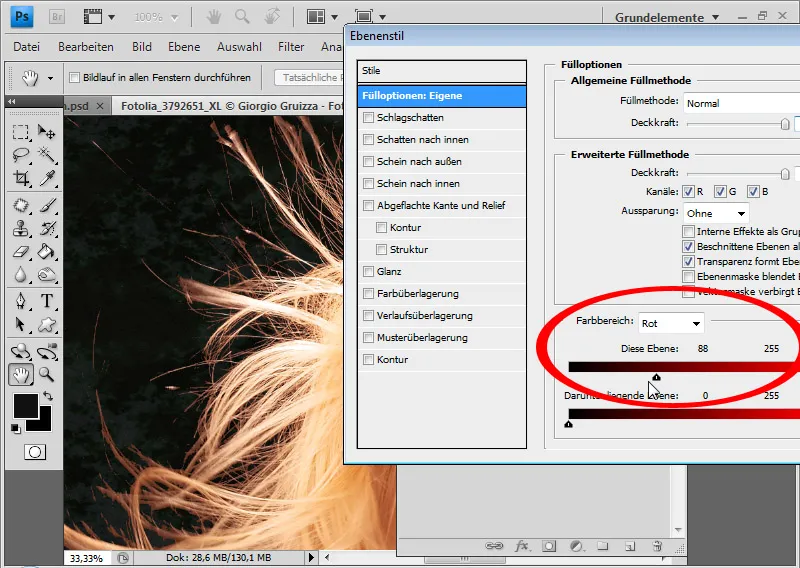
A transição pode estar um pouco íngreme agora. Por isso, seleciono a parte esquerda do controle mantendo pressionada a tecla Alt e arrasto de volta para a esquerda. Um pequeno triângulo soltou-se do controle deslizante, que garante uma transição suave. Agora posso ajustar finamente ambos os controles deslizantes.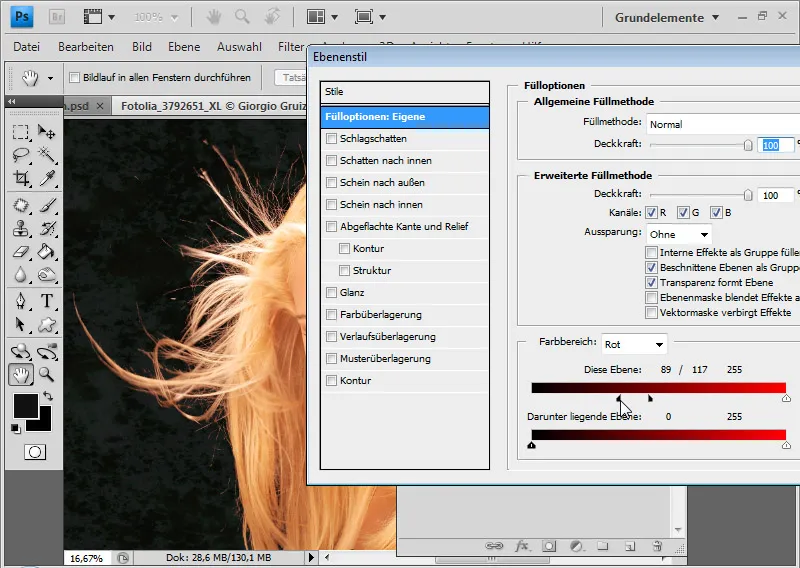
Aqui também tenho um halo vermelho. Posso corrigir isso novamente com uma camada de ajuste de Tom/Saturação do primeiro exemplo.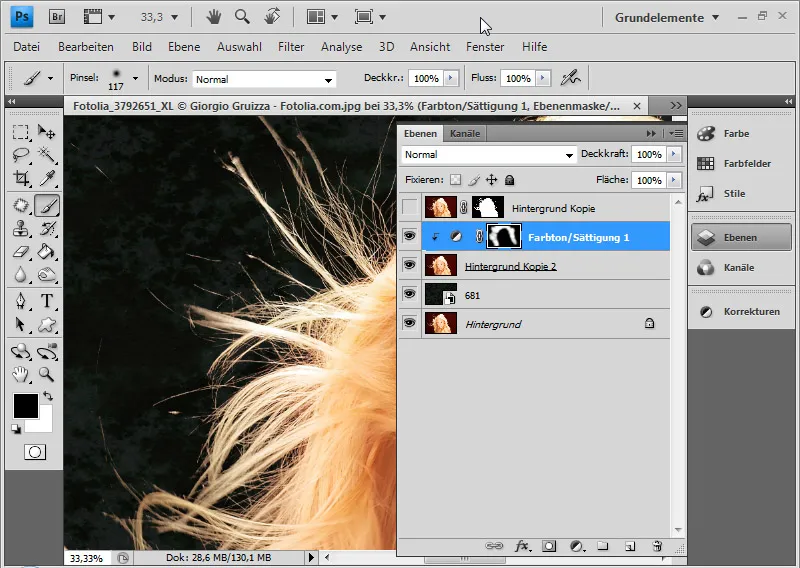
Minha seleção de contorno está pronta com a técnica de exclusão de faixa de cores.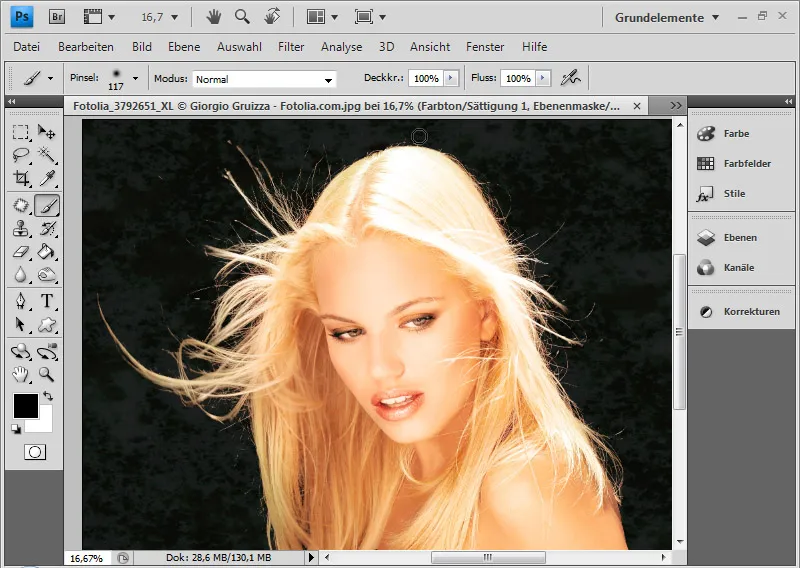
Exemplo 2 - o motivo um pouco mais desafiador: pelos de cachorro em frente a um fundo irregular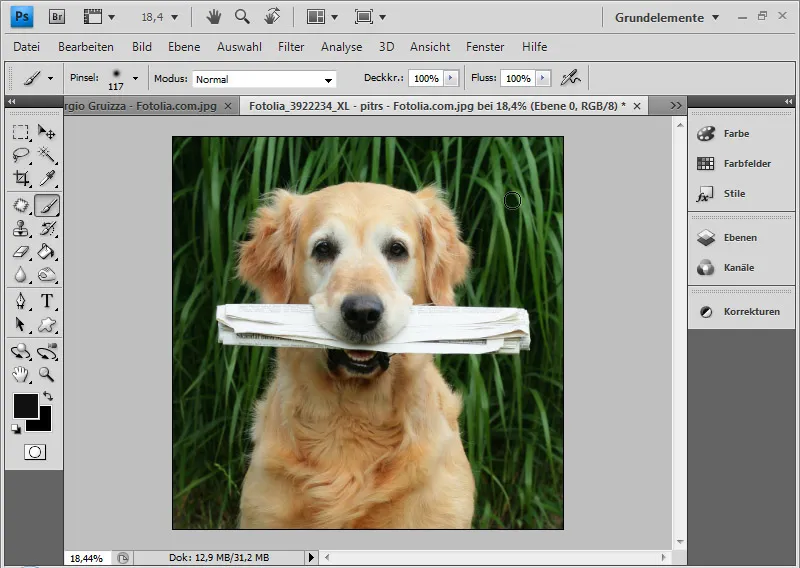
Coloquei novamente uma textura como novo plano de fundo.
A análise dos canais revela que uma exclusão de canal só seria possível novamente com considerável esforço.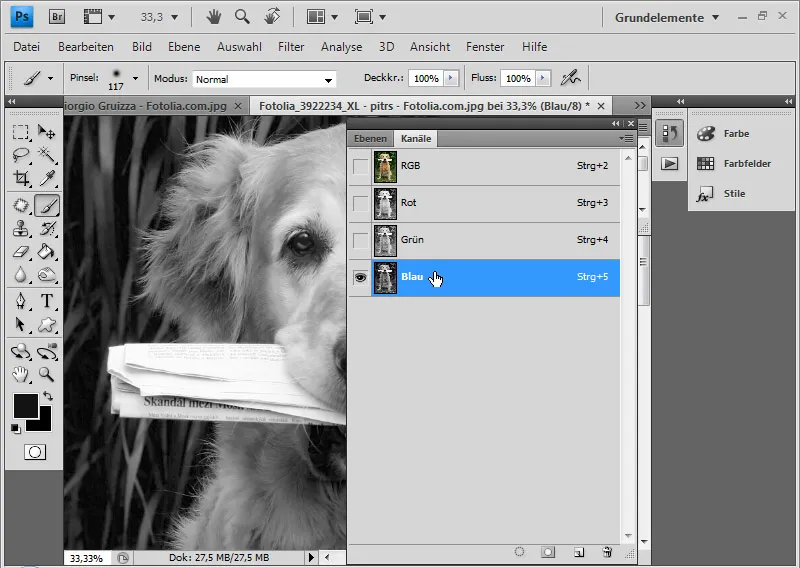
A exclusão através de Extrair é recomendada nesse caso, assim como a técnica de exclusão de faixa de cores, que eu gostaria de explicar agora.
Abro novamente as Opções de Preenchimento. Desloquei o controle deslizante esquerdo para a direita até o meio, no valor de 130.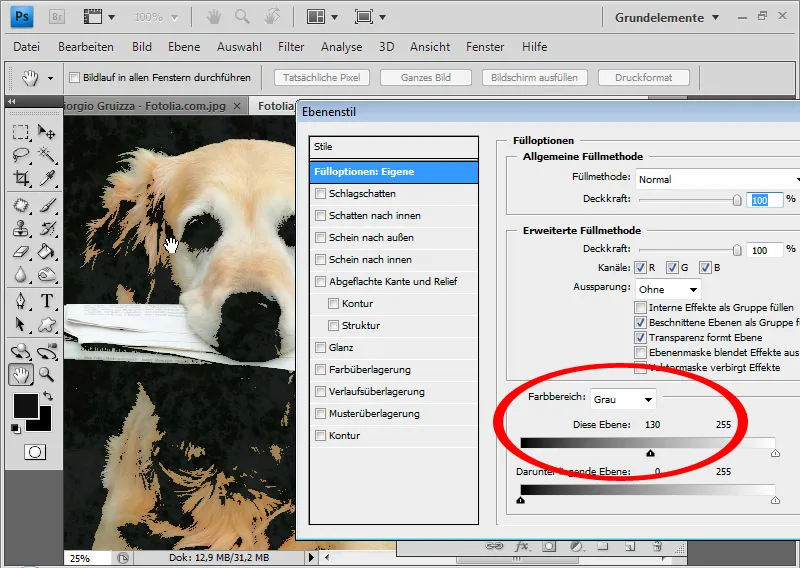
Para uma transição mais suave, seleciono a parte esquerda do controle deslizante mantendo pressionada a tecla Alt e arrasto de volta para a esquerda até 90. Um pequeno triângulo soltou-se do controle deslizante, que garante uma transição suave.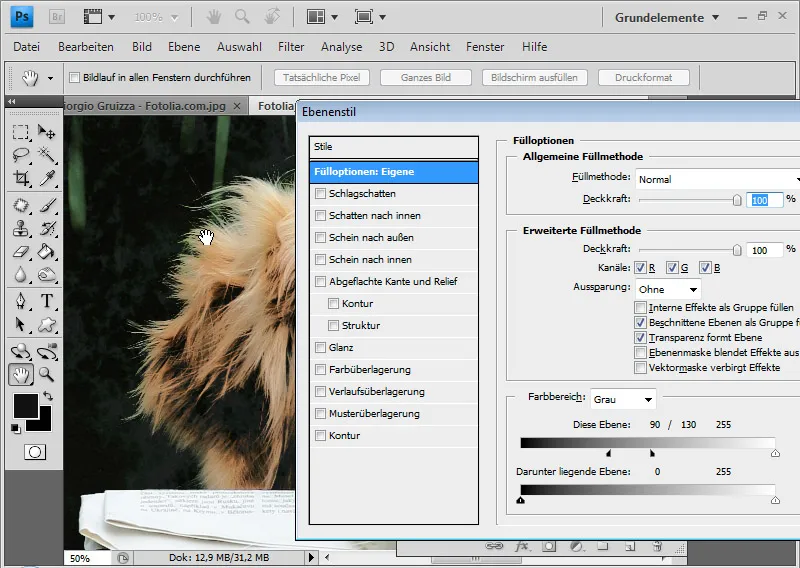
Duplico a camada de fundo com Ctrl+J e coloco abaixo da camada editada. Alguns detalhes do cachorro, como os olhos, nariz e focinho, feitos com tons médios e escuros, foram excluídos. Portanto, adiciono uma máscara de camada à camada duplicada e mostro apenas as áreas internas do cachorro.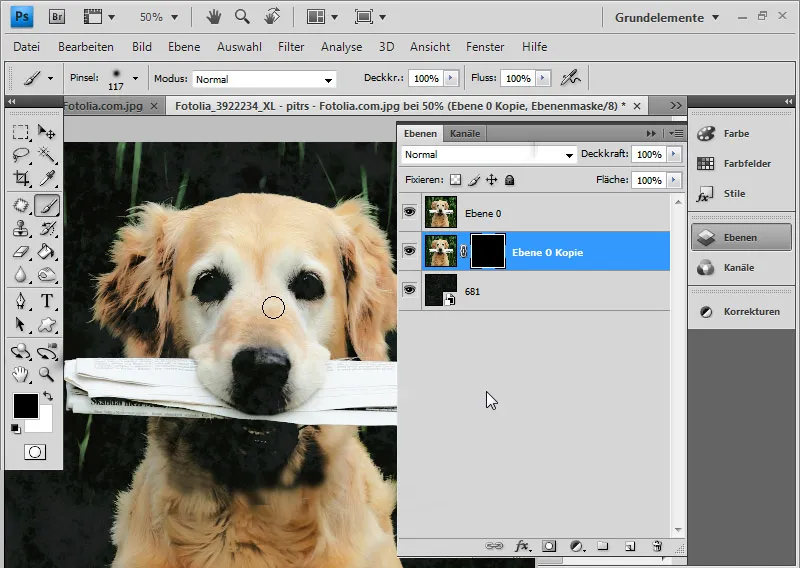
Ainda não obtive um resultado perfeito. A maioria dos pelos já estão selecionados. Mas como o fundo não era de uma cor sólida, ainda são visíveis algumas hastes verdes que se movem em valores tonais semelhantes ao do pelo.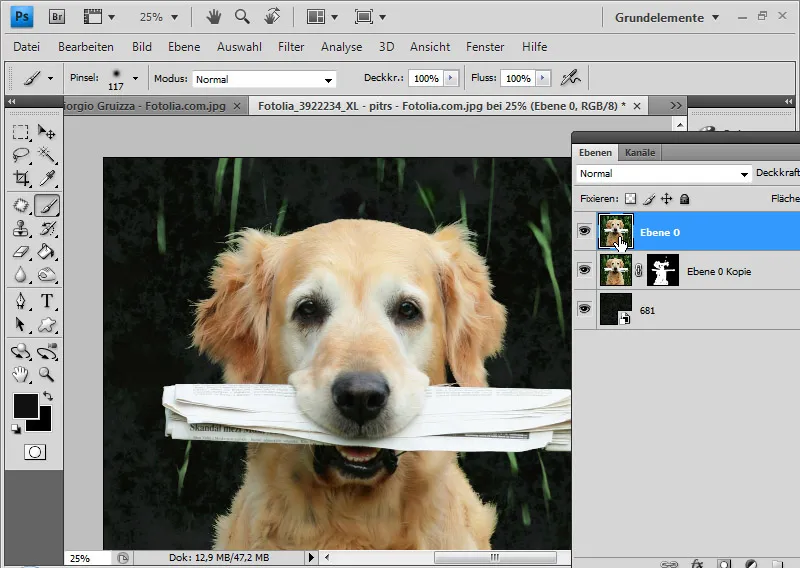
Aqui vai um pequeno truque: Os pelos não estão realmente selecionados, apenas foram excluídas faixas de cores que ainda estão todas lá. Com uma camada de ajuste posso mudar os valores tonais de determinadas faixas de cores e assim influenciar a exclusão posteriormente.
Com uma camada de ajuste de Tom/Saturação como máscara de corte, irei tratar as últimas hastes verdes. Selecciono os tons de verde na camada de ajuste - porque o fundo é verde - e diminuo a luminosidade para -100. As hastes desaparecem por si só, pois agora, em vez de nas luzes, têm seus valores tonais nas médias.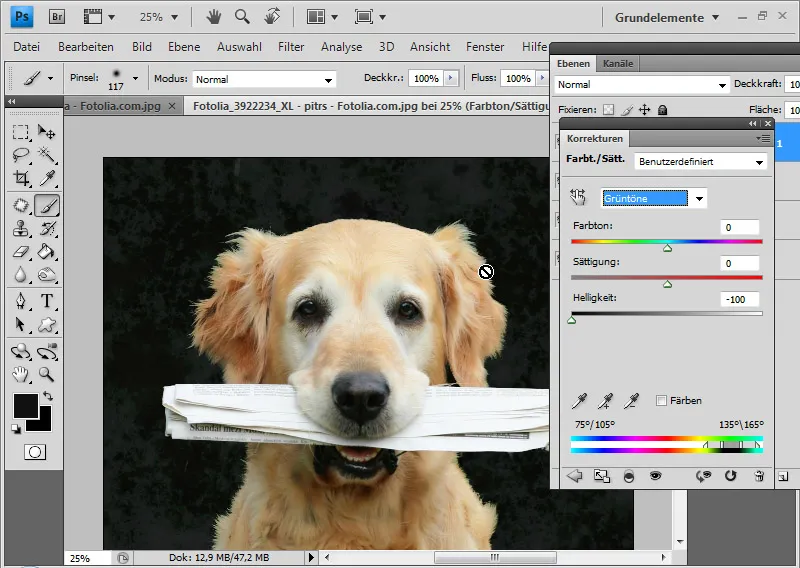
Seleciono as últimas hastes restantes com a varinha mágica e apago-as ou posso escondê-las na máscara de camada.
O meu cachorro recortado está pronto, onde o pelo também permaneceu detalhadamente visível.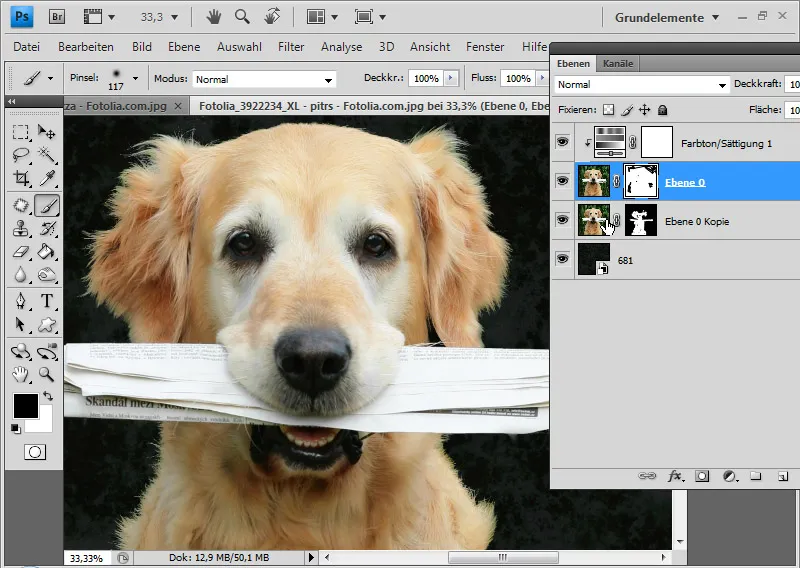
Dica: Se a faixa de cores existente para a exclusão de faixa de cores não for ideal, posso ajustá-la usando a correção Substituir cor ou outras ferramentas de correção de cor para o tom que funcione de forma ideal para a exclusão. Também funciona bem selecionar seletivamente as cores e escurecê-las ou clareá-las, criando assim uma diferença de valor tonal mais alta em relação ao objeto a ser recortado.


